C语言视频 VS2015:IDE编译器(1)
1、新建项目:
或者使用快捷键:Ctrl+Shitf+N
如下图所示
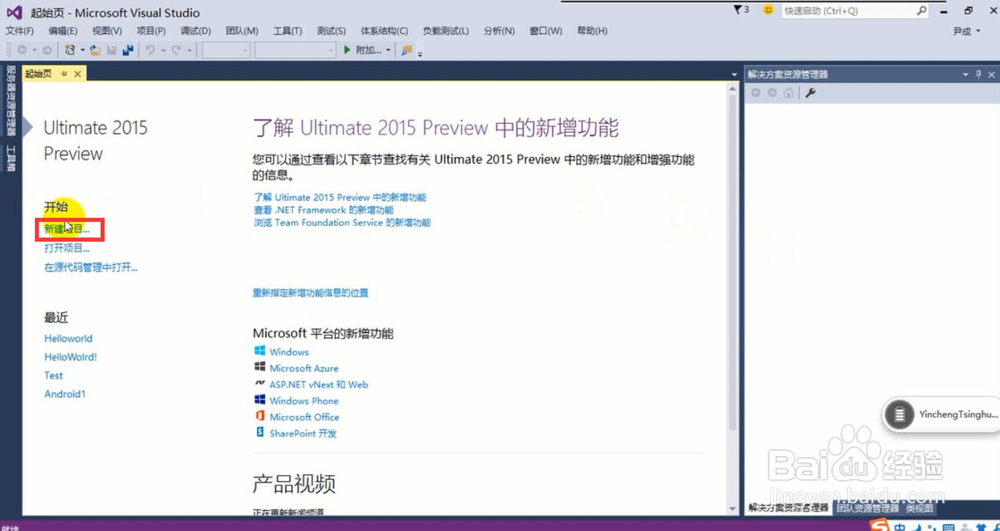
2、① 选择右边->已安装->模板->Visual C++->MFC->MFC应用程序
② 在名称处输入“IDE”
③ 点击确定
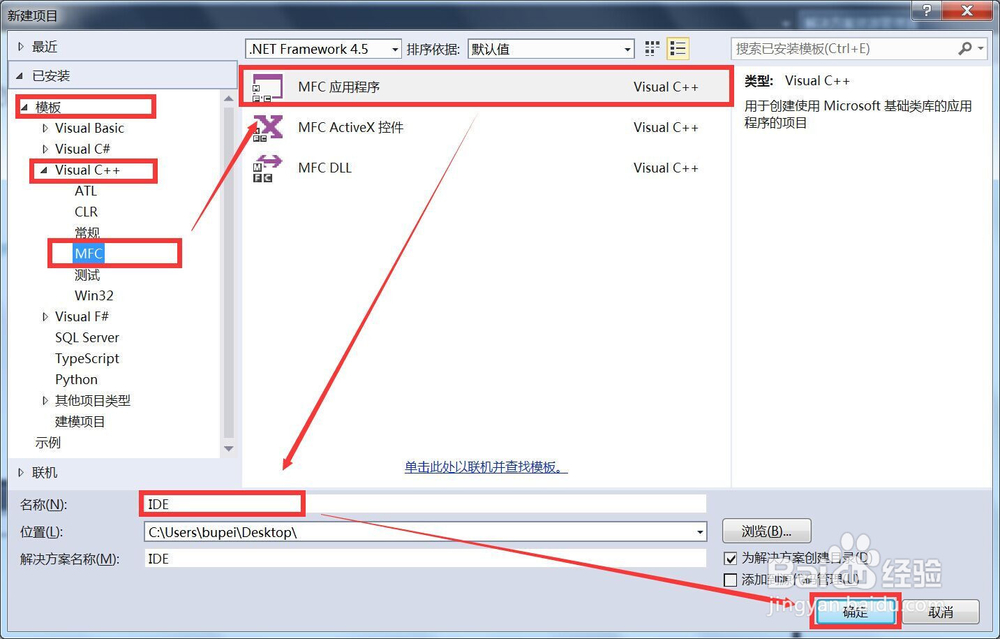
3、下一步:
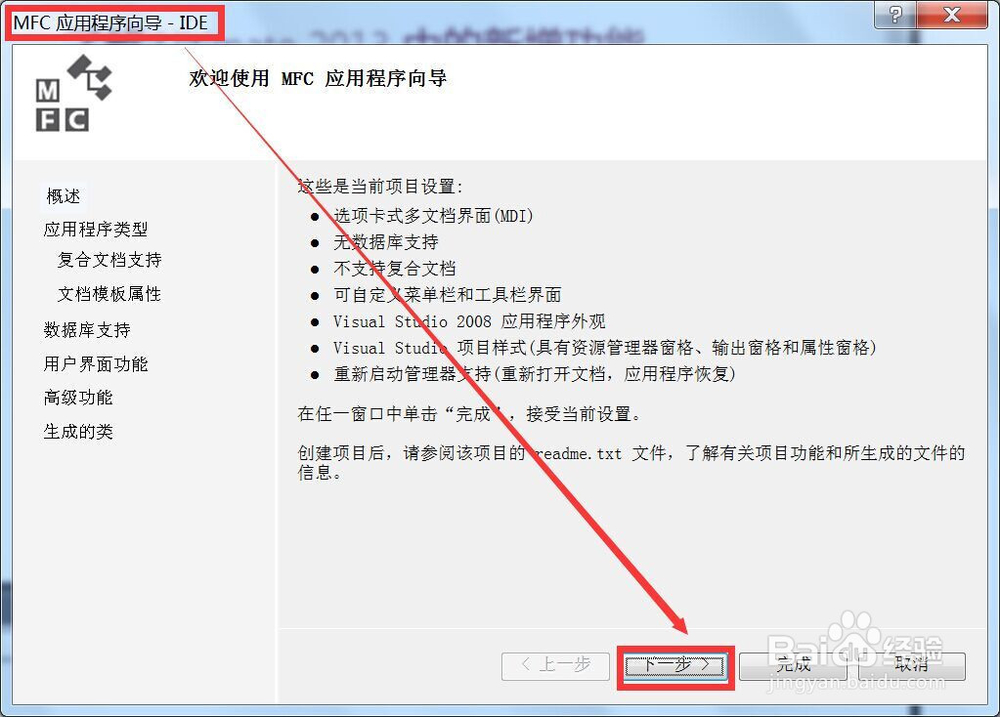
4、① 选择“office”
② 选择“office2007黑色主题”

5、① 选择“无“
②点击"下一步"
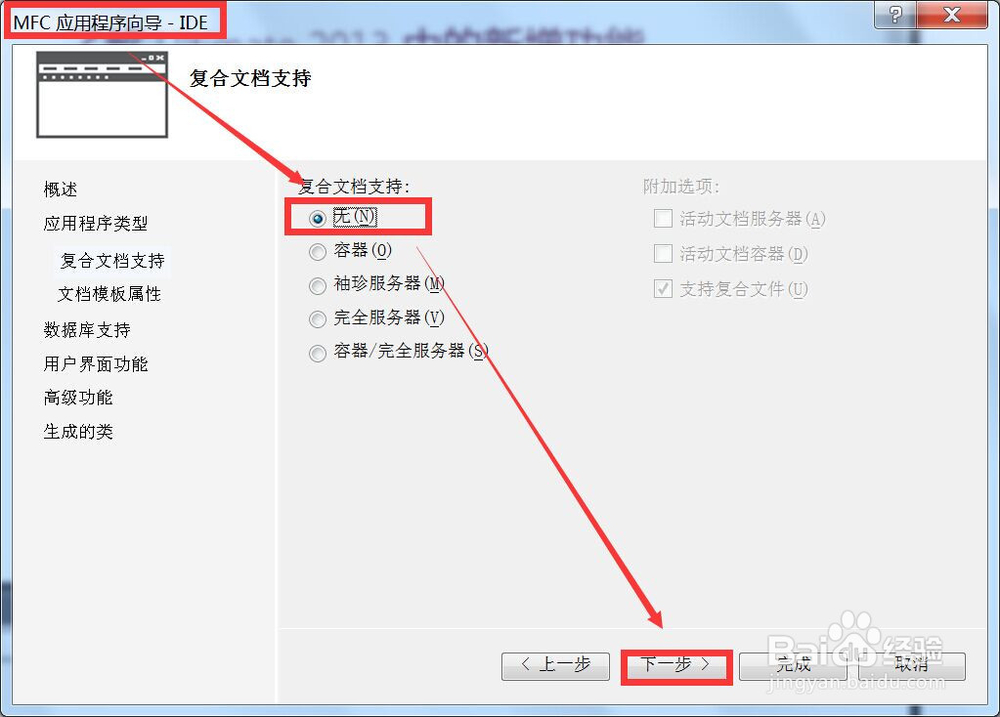
6、①文件扩展名填写"c"
②把3个文件类型都选择上"√"
③点击"下一步"
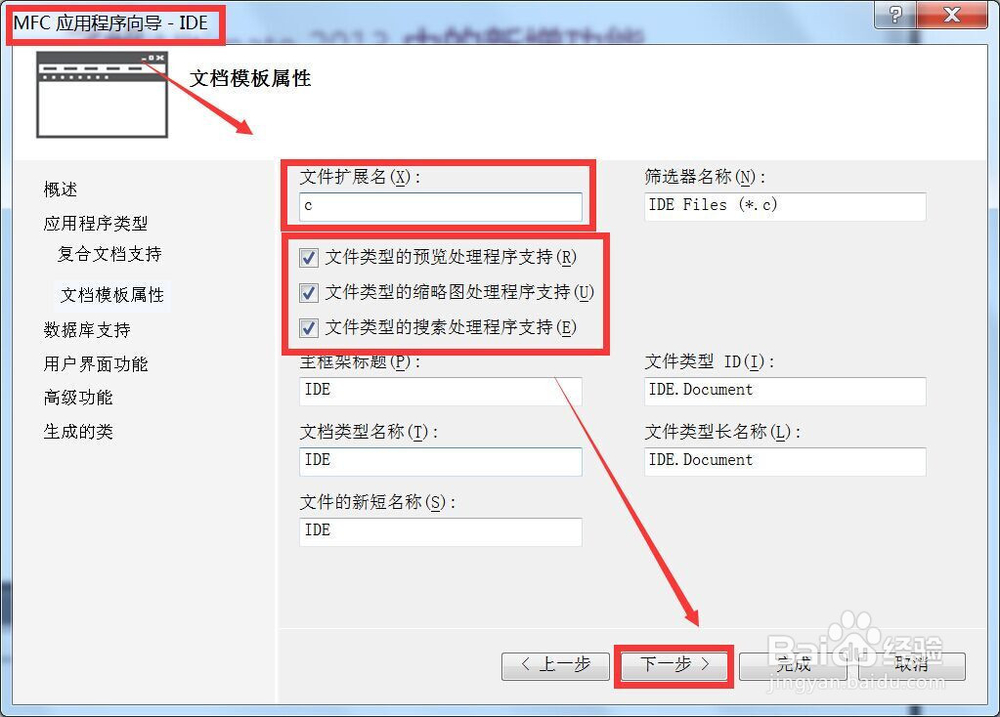
7、①选择"无"
②点击"下一步"

8、下一步:
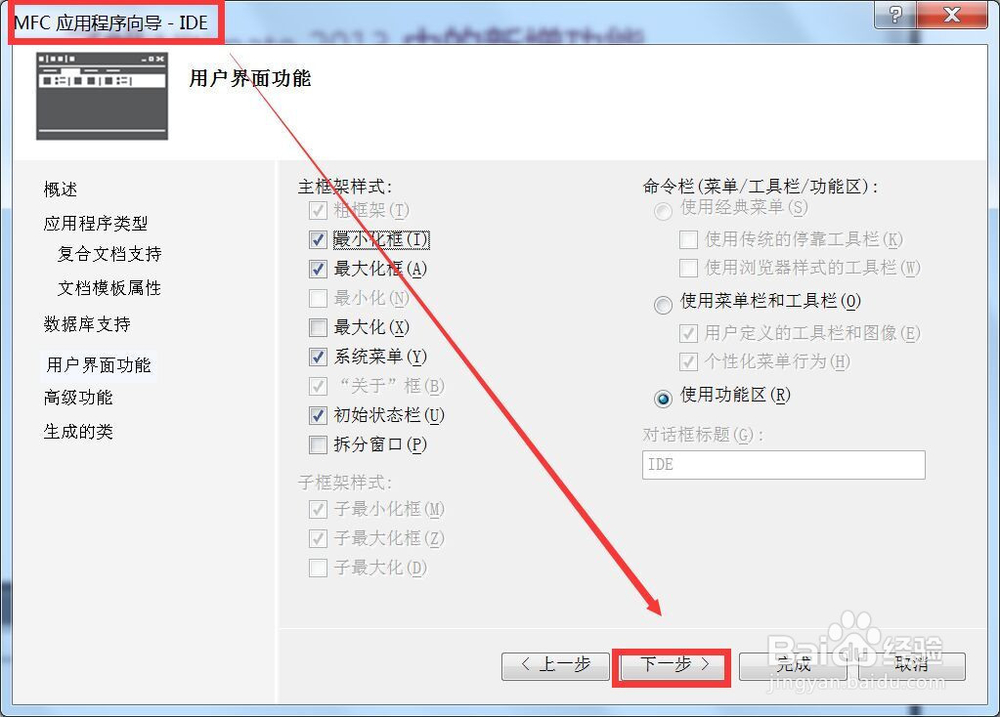
9、①把所有选项都打上"√"(可以增加许多牛逼功能)
②点击"下一步"
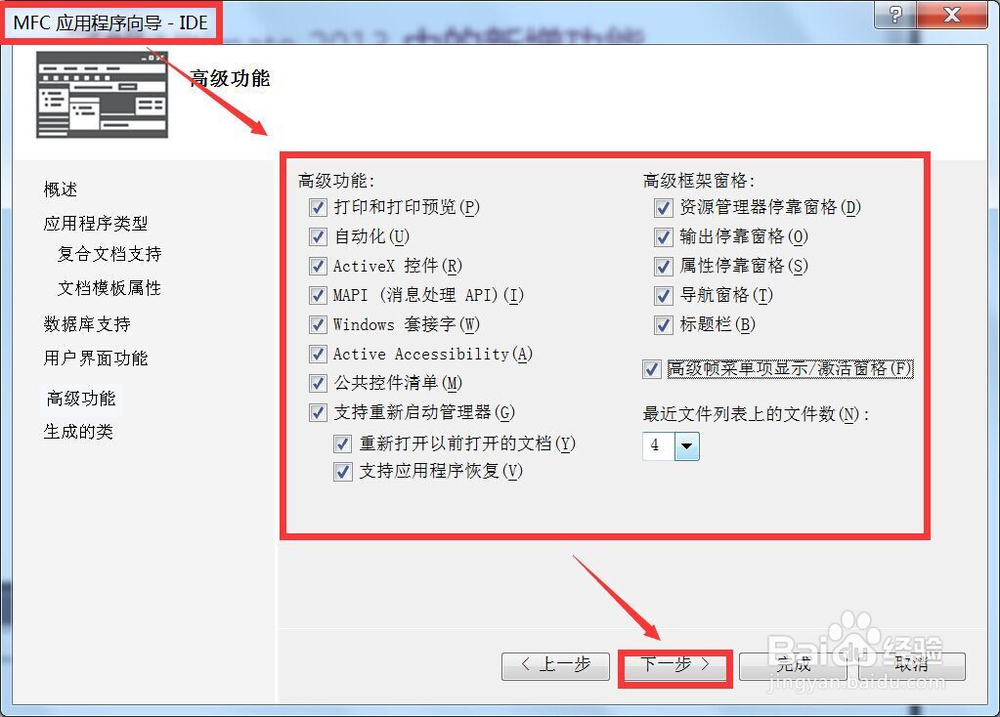
10、①基类选择"CRichEditView"(代码)
②点击"完成"
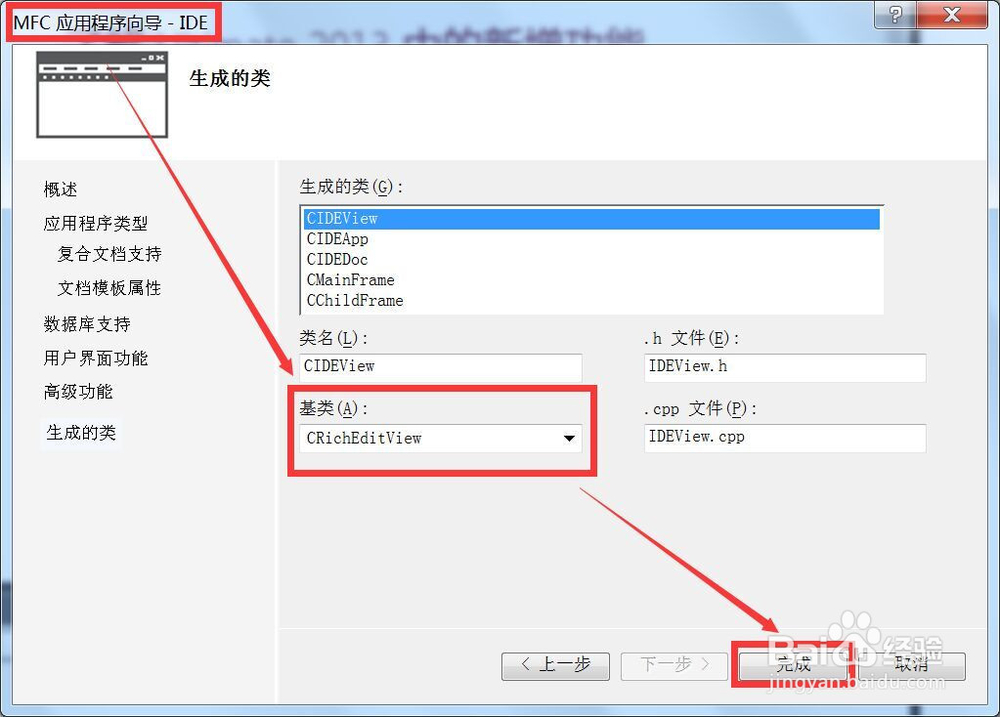
1、点击"本地Windows调试器"
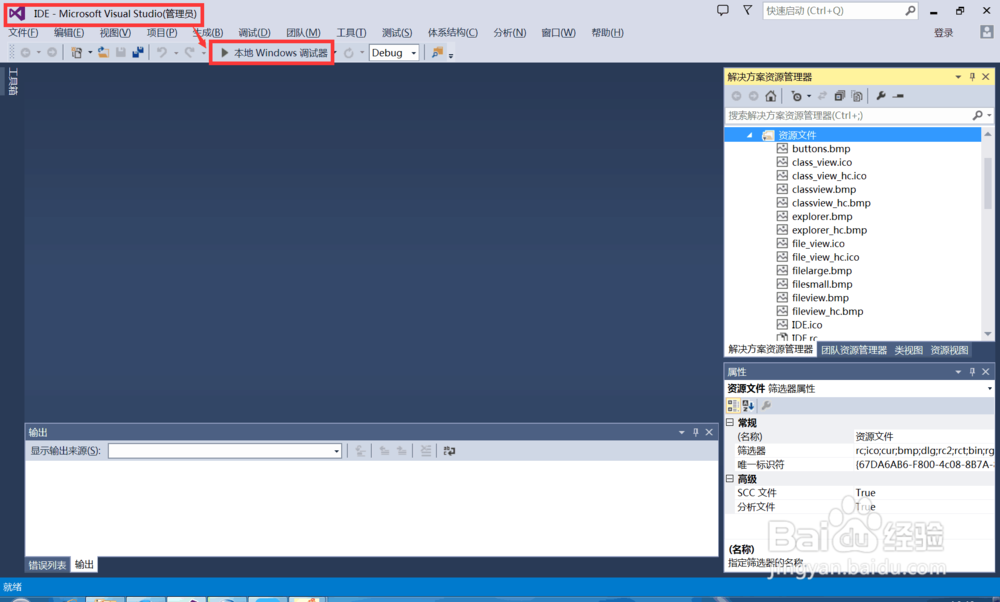
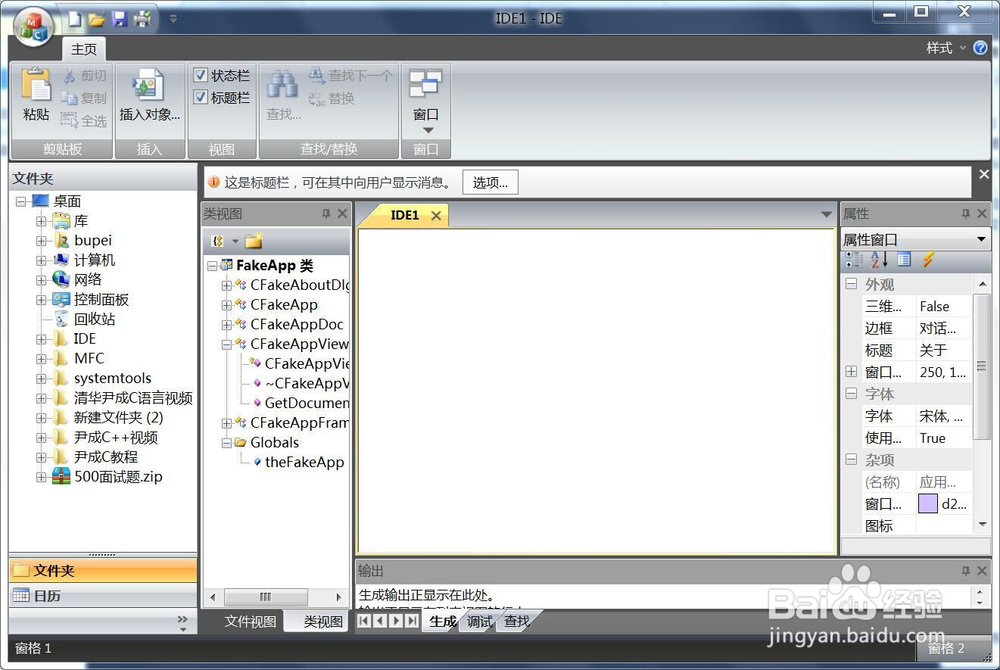
2、点击“解决方案资源管理器->源文件->IDEDoc.cpp”
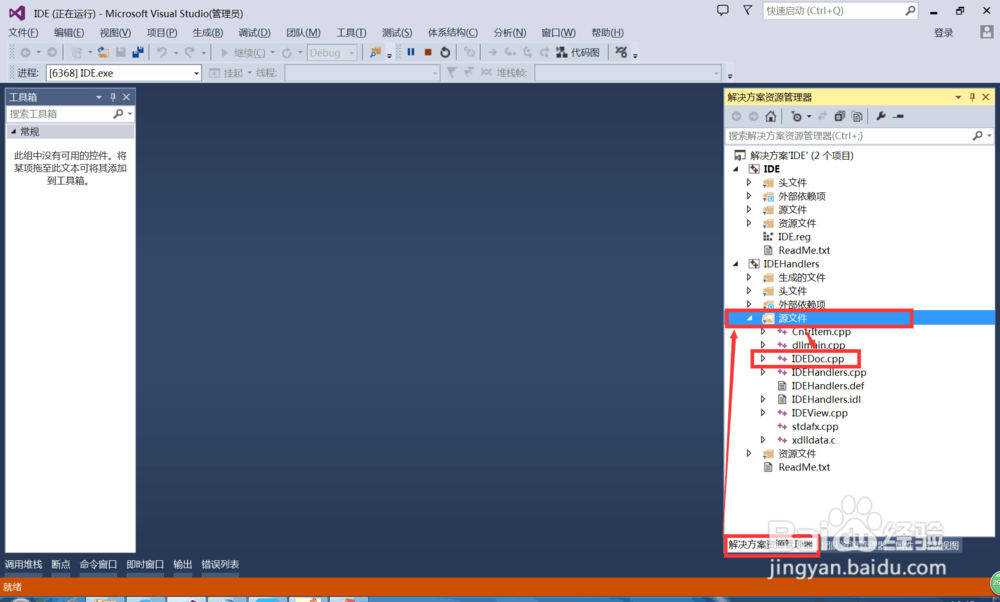
3、将111行的代码注释去掉

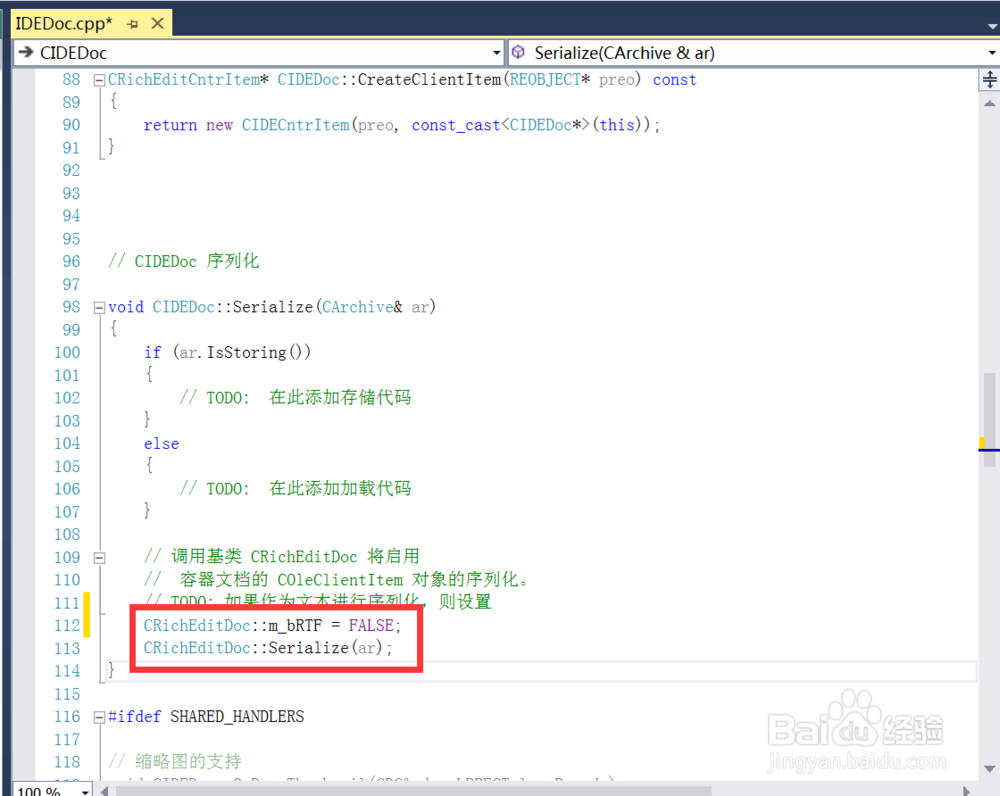
4

5、点击"IDE->IDE.rc->Ribbon->IDR_RIBBON"
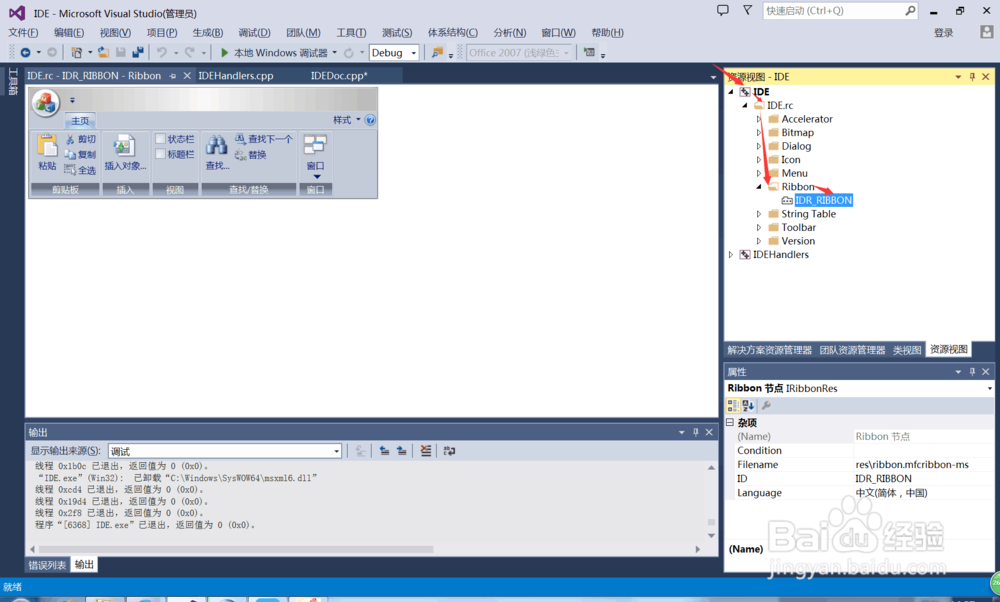
6、点击"工具箱->类别->然后把类别拖到MFC窗口”
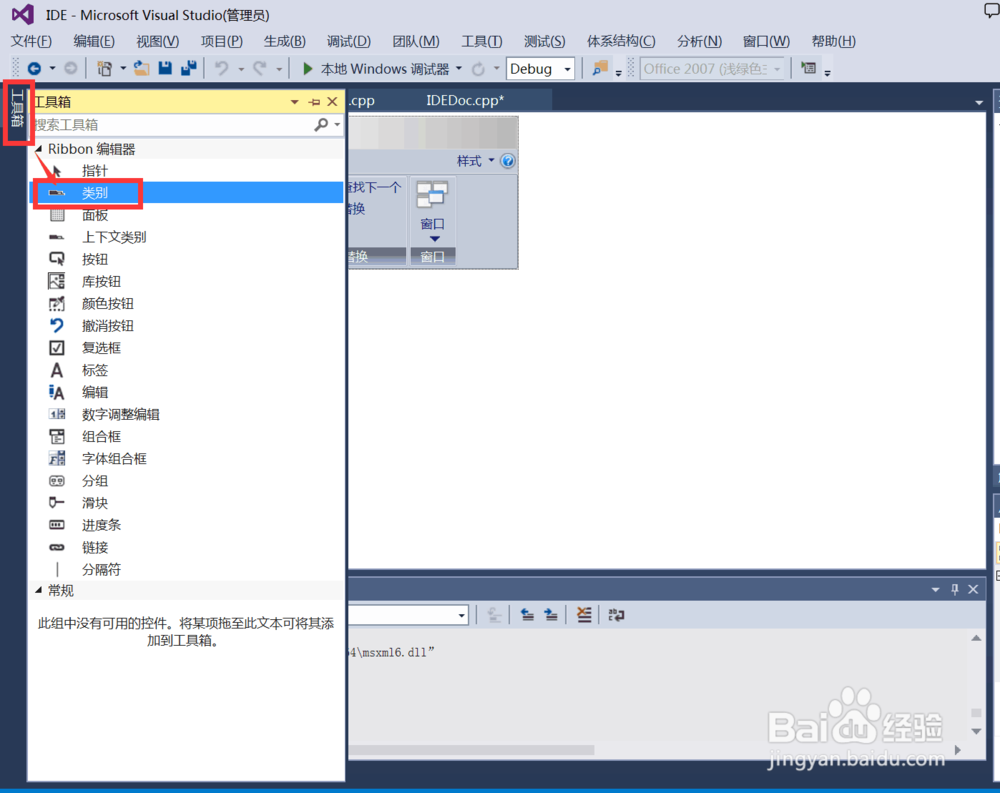

7、双击类别->选择Caption 类别1->改成自己想要的名称
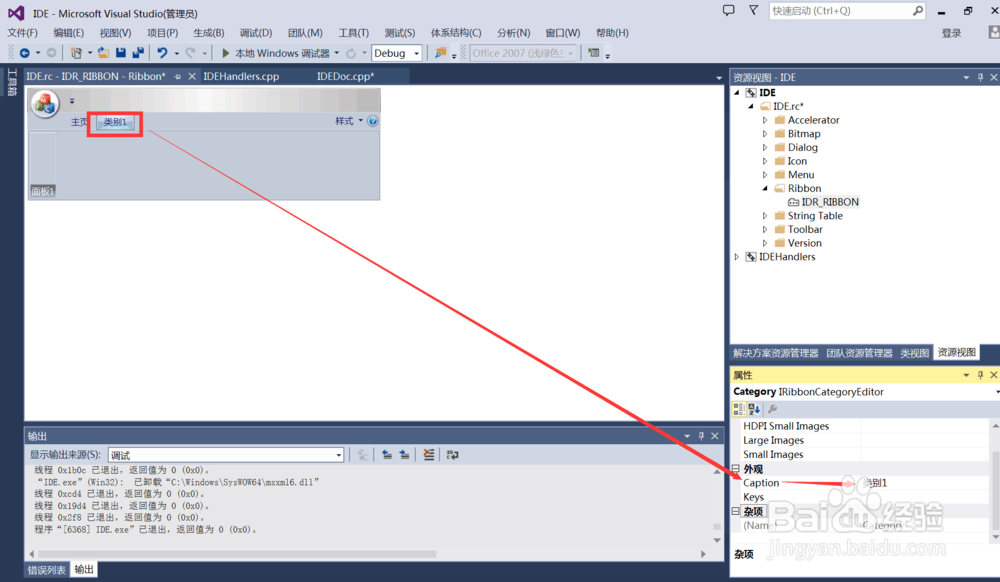

8、点击"工具箱->按钮->然后把按钮拖到MFC窗体"(这个是我已经修改好的按钮名称和上面的步骤一样)


9、点击”用鼠标右键点VC编译器(按钮)->点击添加事件处理程序->选择CMainFrame类->添加编译”

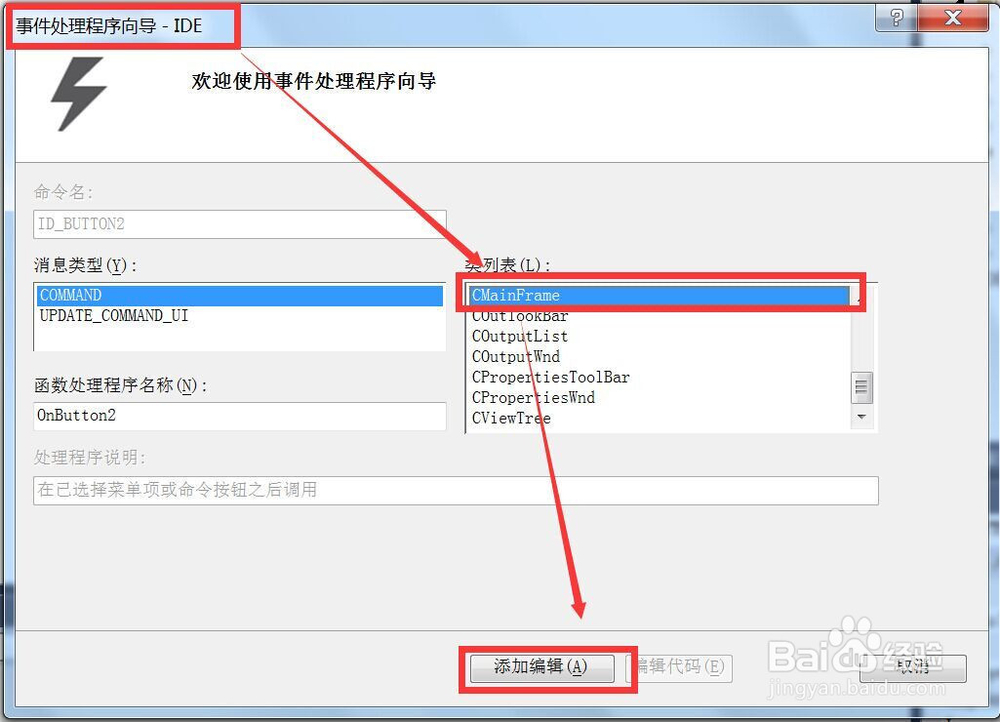
10、点击”本地windows调试器”
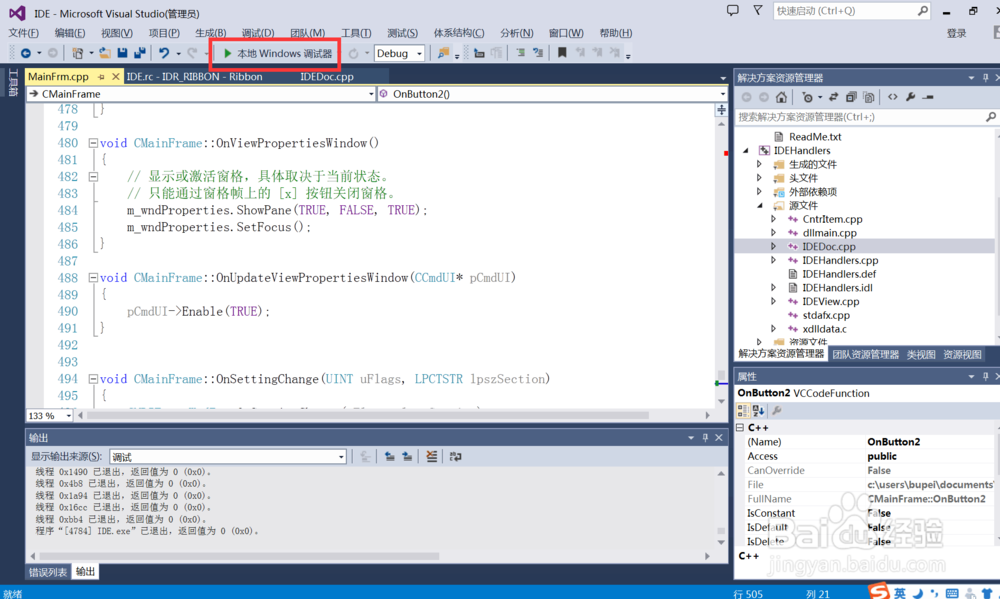
11、在MFC代码区 写上自己的C语言代码

12、保存到自己的路径
名称IDE1.c

13、打开Visual Studio Tools

14、打开VS文件

15、创建vcvarsall.bat副本

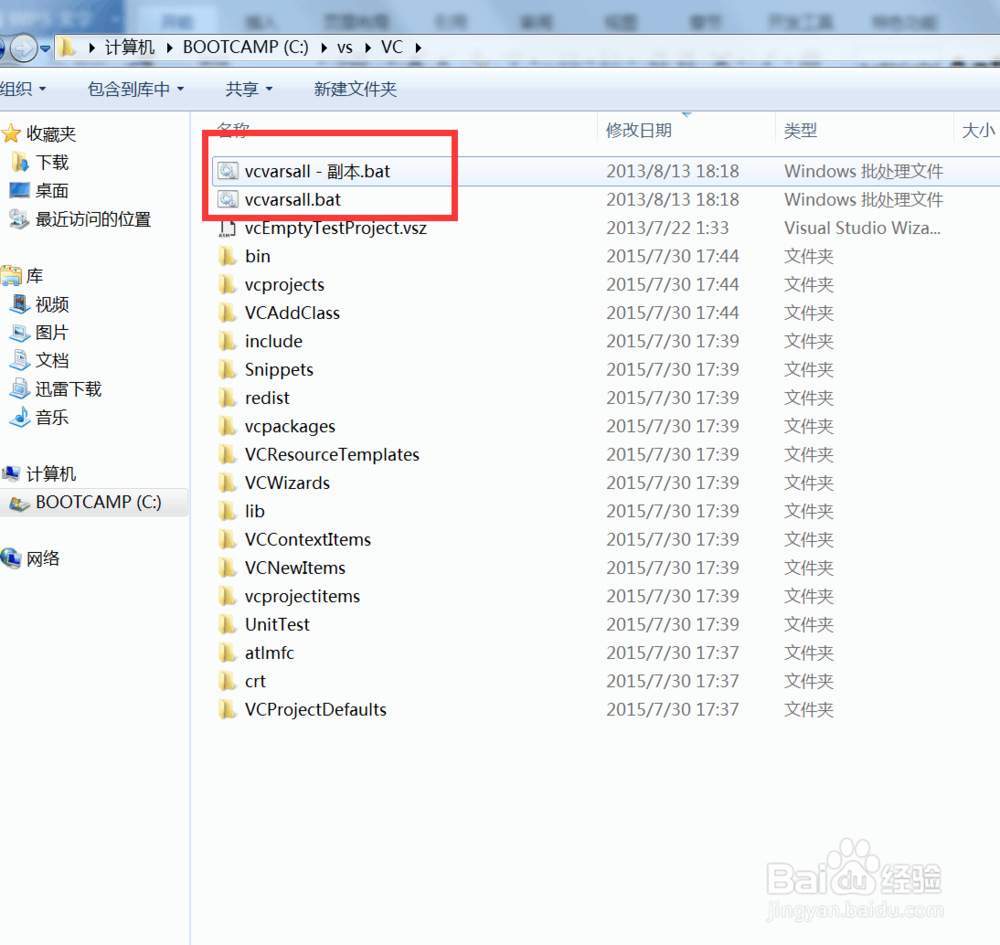
声明:本网站引用、摘录或转载内容仅供网站访问者交流或参考,不代表本站立场,如存在版权或非法内容,请联系站长删除,联系邮箱:site.kefu@qq.com。
阅读量:50
阅读量:61
阅读量:104
阅读量:49
阅读量:160